- Autore Jason Gerald [email protected].
- Public 2023-12-16 11:19.
- Ultima modifica 2025-01-23 12:21.
Il file LRC sincronizza i testi della canzone attualmente in riproduzione dal lettore musicale. LRC è un semplice formato di file di documento che, oltre a contenere i testi, contiene anche un indicatore temporale che imposta quando vengono visualizzati i testi. Puoi scaricare il file LRC online oppure puoi creare il tuo file LRC se non riesci a trovare il file che desideri online. Segui i passaggi seguenti per farlo.
Fare un passo
Metodo 1 di 2: Ricerca di file LRC
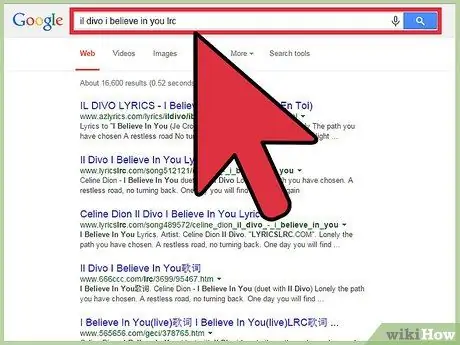
Passaggio 1. Trova il file LRC di cui hai bisogno
Poiché questo file viene utilizzato raramente, non ci sono molti siti Internet che forniscono file LRC. Il modo migliore per trovare il file che desideri è inserire il titolo della canzone seguito dalla parola "lrc" nella barra di ricerca. Puoi anche inserire il nome del cantante della canzone che desideri.
Usa il tag di ricerca "lrc" in modo che i risultati della ricerca che appaiono in seguito siano solo file LRC
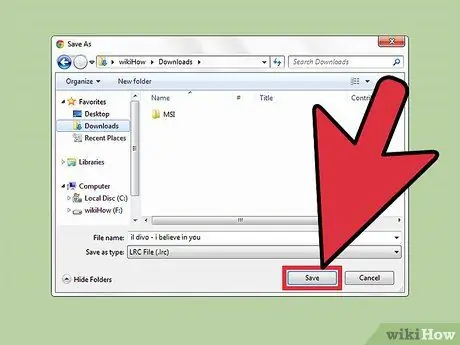
Passaggio 2. Salva il file LRC sul computer
Se il file si apre come documento di testo normale, fai clic sul menu nel browser o fai clic sul pulsante "File". Quindi, seleziona "Salva pagina con nome". Cambia l'opzione nel menu "Salva come" in "Tutti i file". Successivamente, salva il file LRC sul tuo computer.
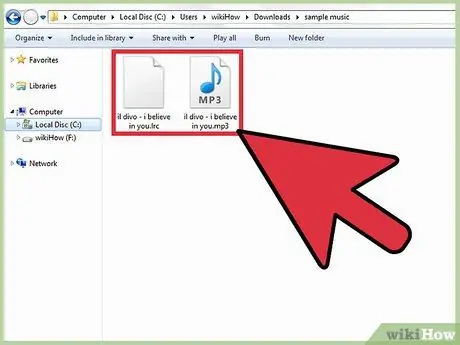
Passaggio 3. Spostare il file LRC nella directory corretta
I file LRC devono essere archiviati nella stessa cartella in cui sono archiviati anche i file dei brani. Anche i nomi dei due file devono essere gli stessi. Se il nome del file LRC è diverso dal nome del file del brano, il lettore multimediale non può riprodurlo.

Passaggio 4. Crea il tuo file LRC
Se non riesci a trovare il file LRC di cui hai bisogno, puoi crearne uno tuo utilizzando Blocco note o TextEdit. Dovrai inserire tu stesso i timestamp, il che può essere un po' noioso, ma in seguito puoi essere orgoglioso di essere l'unico con il file LRC.
Metodo 2 di 2: download del plug-in per Media Player
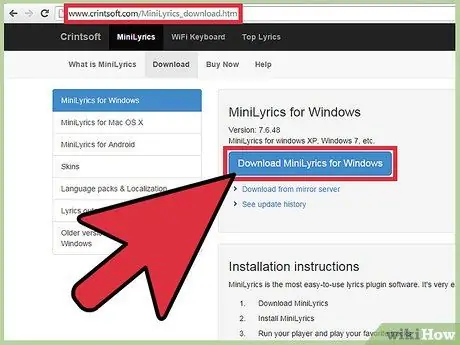
Passaggio 1. Trova un plug-in adatto per il lettore multimediale che stai utilizzando
Ci sono varie opzioni disponibili. La maggior parte dei plugin può funzionare sui lettori multimediali più comunemente usati. Questo plugin ha un repository per i file dei testi che può essere aggiornato regolarmente. Utilizzando un plug-in, non devi affrontare il fastidio di scaricare e rinominare i file LRC. Ecco alcuni programmi di uso frequente:
- MiniTesti
- Evil
- musXmatch
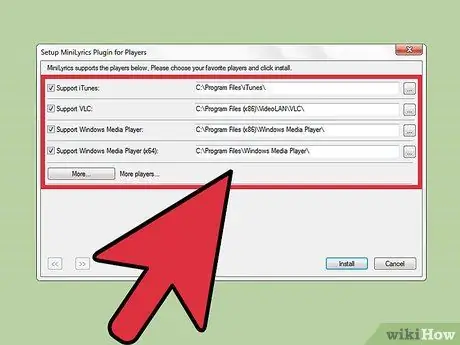
Passaggio 2. Esegui il plug-in con il lettore multimediale
Il processo di installazione varia a seconda del plugin che usi, ma generalmente verrà eseguito automaticamente quando riproduci una canzone. Il plugin cercherà i testi adatti per la canzone che stai suonando nel suo database e poi li visualizzerà.
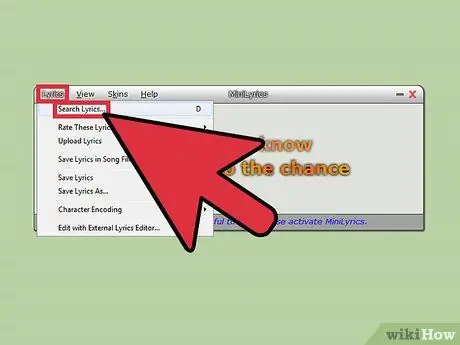
Passaggio 3. Aggiungi i tuoi testi
Se il plugin non supporta i testi della canzone che stai suonando, aggiungi i tuoi testi per aiutare a far crescere la community. Devi solo inserire i testi in un file di testo e caricarli nel repository del plugin che stai utilizzando. Il processo di caricamento è leggermente diverso a seconda del plugin utilizzato, controlla le istruzioni per il plugin.






